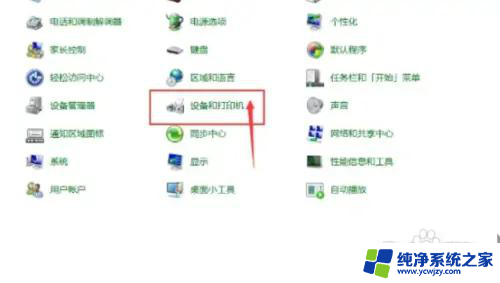mp2014打印机怎么换墨盒 mp2014打印机如何更换打印盒
更新时间:2023-09-25 08:50:35作者:yang
mp2014打印机怎么换墨盒,如今打印机已经成为我们日常生活中不可或缺的一部分,而当打印机的墨盒耗尽时,我们就需要及时更换新的打印盒来保证打印质量和效果。而对于MP2014打印机,更换墨盒的步骤又是怎样的呢?在本文中我们将为您详细介绍MP2014打印机如何更换打印盒,帮助您轻松解决打印问题。无论是在家庭还是办公环境中,掌握更换墨盒的技巧都是非常实用的,让我们一起来了解吧!
方法如下:
1.首先关闭理光打印机电源,打开打印机碳粉位置的前盖子,如图:

2.把碳粉架外面的绿色手柄往上拉,拉到平行位置就行了,如图:

3.在绿色手柄下方有个按钮开关,用手指按下去,如图:

4.把旧的碳粉盒拿出来,往复印机方向轻轻一拉就可以取出来了,如图:

5.再把新的碳粉盒出来,手拿平行。左右摇一摇,一般摇6次左右就行了,如图:

6.碳粉盒放入碳粉架上,碳粉盒的口向外。往碳粉架入口轻轻拉入即可,如图:

7.将碳粉架推入打印机,推入后能听到一声“卡”。表示卡到位完成了,如图:

以上是mp2014打印机更换墨盒的全部步骤,有需要的用户可以根据这些步骤进行操作,希望对你有所帮助。